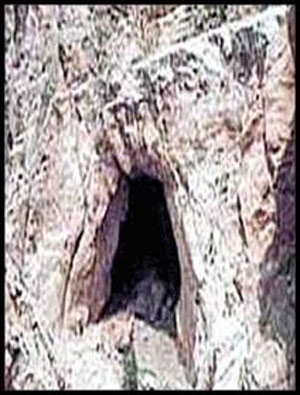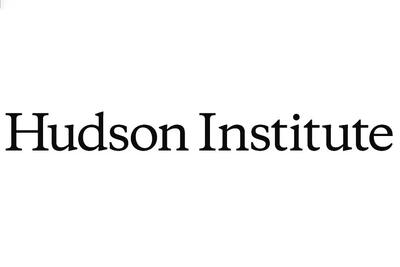دوشنبه, ۸ بهمن, ۱۴۰۳ / 27 January, 2025
سردر آوردن از فایروال ویندوز ایكس پی

فایروال ویندوز ایكسپی، كه قبلاً به نام «فایروالِ اتصال اینترنت» شناخته میشد، یك نوع سپرحفاظتی است كه روی دادههایی كه بین كامپیوتر شما و اینترنت در رفت و آمد است نظارت كرده و محدودیتهایی را نیز بر آنها اعمال مینماید.
این فایروال یك دیوار حایل یا یك خاكریز دفاعی بر علیه كسانی است كه ممكن است سعی كنند از آن طرف دیوار حایل بدون اجازه و اطلاع شما، به كامپیوترتان دست پیدا كنند. اگر ویندوز ایكسپی شما به سرویس پك۲ مزّین شده باشد، فایروالِ آن، خود به خود فعال است. منتها هر كس كه چشمِ دیدن این دیوار حایل را نداشته باشد، میتواند آن را خیلی راحت برچیند و به اصطلاح از كار بیندازد.
● برای باز كردنِ فایروال ویندوز
۱) روی شستی Start كلیك كرده و سپس Control Panel را انتخاب كنید.
۲) در پانل كنترل، روی Windows Security Center كلیك كنید.
۳) اكنون روی Windows Firewall كلیك كنید.
توجه! توجه! شما به هیچ وجه مجبور نیستید كه از فایروالِ ویندوز استفاده كنید- شما میتوانید هر فایروالی را كه دوست دارید، نصب كرده و پشت آن سنگر بگیرید. شما میتوانید چند فایروال را به این ترتیب محك بزنید و سپس در مورد فایروالی كه نیازهای شما را بهتر از بقیه برآورده میسازد، تصمیم بگیرید. اگر فایروال دیگری به غیر از فایروال ویندوز را انتخاب كردید، لازم است قبل از نصب كردن آن، فایروالِ ویندوز را از كار بیندازید.
● فایروالِ ویندوز ایكسپی چطور كار میكند
هر وقت كسی در اینترنت یا در یك شبكه سعی نماید به كامپیوتر شما متصل شود، اصطلاحاً به آن یك درخواست یا یك تقاضای نامشروع میگویند.
هر وقت كامپیوترتان با یك تقاضای نا مشروع مواجه شود، فایروالِ ویندوز جلوی ورودِ آن را میگیرد. اما اگر برنامهای مانند یك پیغامبر فوری را اجرا كرده باشید كه نیازمند دریافت اطلاعات از جانب اینترنت یا شبكه باشد، فایروال از شما میپرسد كه آیا میخواهید جلوی اتصال را بگیرید یا خیر، یا در واقع آیا اجازهی برقراری تماس را به اومیدهید یا نه!
در این شرایط، باید پنجرهای مثل این را ببینید:
اگر گزینهی Unblock را انتخاب كنید، فایروال ویندوز یك استثناء قایل میگردد تا در آینده وقتی كه آن برنامه نیازمند دریافت اطلاعات بود، دیگر مزاحم شما نشود. در مورد استثنائات بازهم حرف خواهیم زد.
▪ راهنمایی:
هر چند میتوانید در مورد بعضی از اتصالات خاص اینترنتی خود، فایروال ویندوز را از كار بیندازید، اما انجام این كار، كامپیوترشما را در معرضِ خطرات بیشتری قرار میدهد.
● فایروال ویندوز چه كارهایی میكند و چه كارهایی نمیكند.
w فایروالِ ویندوز كمك میكند تا جلوی ویروسها و كرمهای كامپیوتری را از رسیدن به كامپیوترتان بگیرد. اما اگر سرویسها و كرمهای كامپیوتری از قبل وارد كامپیوترتان شده باشند، نه قدرت تشخیص آنها را دارد و نه وسیلهای برای خنثاكردنشان. به همین دلیل، شما باید یك نرمافزار ویروسیاب نیز نصب كرده و آن را همواره به روز در آورید تا جلوی آسیب رساندنِ ویروسها، و سایر تهدیدات دیگر را به كامپیوترتان بگیرید. در واقع شما باید مانع از آن شوید كه از كامپیوتر شما برای سرایت ویروس به دیگران استفاده كنند.
w فایروالِ ویندوز برای مسدود كردن یا بازگذاشتن تقاضاهای خاص اتصال، اجازهی شما را میگیرید، اما نمیتواند مانع شما در باز كردن ایمیلهایی با پیوستهای خطرناك شود. بنابراین پیوستِ ایمیلهایی كه فرستندهی آنها را نمیشناسید، هرگز نباید باز كنید. حتا اگر منبع ایمیل را میشناسید و به آن اطمینان دارید، بازهم باید نهایت احتیاط را به خرج دهید! اگر كسی كه میشناسیدش، برایتان ایمیلی بایك پیوست فرستاد، قبل از باز كردن آن، سطر مربوط به موضوع نامه را به دقت نگاه كنید. اگر سطر مربوط به موضوع نامه را به دقت نگاه كنید. اگر سطر مربوط به موضوع، نامفهوم و بی سروته به نظر رسید، قبل از باز كردن آن، موضوع را با فرستندهی نامه در میان بگذارید.
اگر بخواهید، فایروالِ ویندوز پروندهی سوابق تشكیل میدهد و سابقهی تلاشهای موفق و غیرموفق در جهت متصل شدن به كامپیوترتان را در آن ثبت مینماید. این پرونده به عنوان وسیلهی عیبیابی میتواند به دردتان بخورد.
w فایروالِ ویندوز نمیتواند جلوی نامههای فلّهای یا هرزه را از وارد شدن به صندوق پستیتان بگیرید. منتها بعضی از برنامههای ایمیل در این مورد میتوانند به شما كمك كنند. مستندات برنامهی ایمیل خود را بررسی كنید تا نحوهی مسدود كردنِ راه این قبیل ایمیلها را یاد بگیرید.
در یك كلام، اگر ویندوز ایكسپی خود را مسلح به سرویس پك ۲ كرده باشید، خود به خود، فایروالِ ویندوز هم فعال شده است. این به معنی آن است كه اكثر برنامهها دیگر نمیتوانند بدون حساب و كتاب ارتباطاتِ خود سرانه از ناحیهی اینترنت را قبول كنند، مگر آن كه نسبت به بعضی از این برنامهها تبعیض قائل شده، و اسمشان را در فهرست استثنائات قید كرده باشید.
از آنجا كه ماهیت وجودی دیوار حایل، مانع تراشی برسر راه ارتباط كامپیوتر شما با اینترنت- و بالعكس- است، ممكن است لازم ببینید كه در مورد چند برنامهی دیگر نیز كه یك ارتباط بی در و پیكر را ترجیح میدهند، استثناء قایل شوید، برای این منظور باید در تنظیمات فایلِ ویندوز دست ببرید و اسم آن برنامهها را به فهرست استثنائات اضافه كنید. به این ترتیب ان برنامهها میتوانند از ورای فایروالِ ویندوز با جهان خارج- كه همان اینترنت باشد- ارتباط برقرار نمایند.
واردشدن به اینترنت ، بدونِ توسل به فایروال ویندوز یا هر نوع فایروال دیگر، استقبال از خطراتی است كه ممكن است به خسارات و صدمات جبرانناپذیری ختم شود.
ایران مسعود پزشکیان دولت چهاردهم پزشکیان مجلس شورای اسلامی محمدرضا عارف دولت مجلس کابینه دولت چهاردهم اسماعیل هنیه کابینه پزشکیان محمدجواد ظریف
پیاده روی اربعین تهران عراق پلیس تصادف هواشناسی شهرداری تهران سرقت بازنشستگان قتل آموزش و پرورش دستگیری
ایران خودرو خودرو وام قیمت طلا قیمت دلار قیمت خودرو بانک مرکزی برق بازار خودرو بورس بازار سرمایه قیمت سکه
میراث فرهنگی میدان آزادی سینما رهبر انقلاب بیتا فرهی وزارت فرهنگ و ارشاد اسلامی سینمای ایران تلویزیون کتاب تئاتر موسیقی
وزارت علوم تحقیقات و فناوری آزمون
رژیم صهیونیستی غزه روسیه حماس آمریکا فلسطین جنگ غزه اوکراین حزب الله لبنان دونالد ترامپ طوفان الاقصی ترکیه
پرسپولیس فوتبال ذوب آهن لیگ برتر استقلال لیگ برتر ایران المپیک المپیک 2024 پاریس رئال مادرید لیگ برتر فوتبال ایران مهدی تاج باشگاه پرسپولیس
هوش مصنوعی فناوری سامسونگ ایلان ماسک گوگل تلگرام گوشی ستار هاشمی مریخ روزنامه
فشار خون آلزایمر رژیم غذایی مغز دیابت چاقی افسردگی سلامت پوست